Merchant Portal spørsmål og svar
Instruksjoner for innlogging i Merchant Portal
Hvordan aktiverer jeg min bruker i Merchant Portal?
Du skal ha fått en e-post fra no-reply@merchantportal.swedbankpay.com med en aktiveringslenke. Følg instruksjonene:
- Last ned en av følgende apper: Google Authenticator eller Microsoft Authenticator som du kan finne i App Store eller Google Play.
- Trykk på aktiveringslenken i denne e-posten på din PC.
- Trykk på Aktivere din konto.
- Velg et passord og trykk Bekrefte.
- Passordet ditt er lagret. Trykk på Neste.
- Angi ditt passord og trykk på Logg inn.
- Trykk deretter på Generer QR-kode.
- Åpne valgt app på din mobil.
- Scann QR koden som vises på din PC med appen og trykk Neste.
- Angi den 6-sifrende koden og trykk på Verifisere. Nå er din konto aktivert, og du kan logge inn.
Har du ikke mottatt en e-post med aktiveringslenke kan du be vår support om hjelp. Du når oss på e-post: support@swedbankpay.no eller på telefon: 22036045
Last ner instruktionerna som pdf.
Hvordan logger jeg inn i Merchant Portal?
Først må din bruker aktiveres. Se instruksjonene under «Hvordan aktiverer jeg min bruker i Merchant Portal?»
For å logge inn, gå til swedbankpay.no og følg instruksjonene:
- Trykk på Logg inn og velg Merchant Portal.
- Angi din e-postadresse og ditt passord. Trykk på Logg inn
- Åpne Google Authenticator eller Microsoft Authenticator på din mobil.
- Angi den seks-sifrede koden. Du er nå logget inn.
Last ner instruktionerna som pdf.
Hvordan kan jeg logge inn i Merchant Portal hvis jeg ikke har en smarttelefon?
Du kan laste ned en tilleggsfunksjon til nettleserne Egde og Chrome som fungerer på samme måte som appene gjør. I følgende link kan du laste ned funksjonen: authenticator.cc/
Dersom du trenger en brukerveiledning, finner du det her: Add Your First Account | Authenticator
Jeg rakk ikke å aktivere min konto i Merchant Portalen innen de 10 dagene lenken var aktiv.
Trykk på aktiveringslenke for å få tilsendt en ny epost med aktiveringslenke.
Jeg har tilgang til Access, men har ikke fått en e-post med aktiveringslenke.
Gi beskjed til vår support som vil hjelpe deg videre. Du kan nå oss på e-post: support@swedbankpay.no eller på telefon: 22036045.
Hvordan skanner jeg QR-koden med Microsoft Authenticator appen?
Last ned og åpne Microsoft Authenticator App på din mobiltelefon.
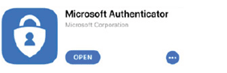
Trykk på “+”-tegnet nederst i appen for å skanne QR-koden, se bildet nedenfor.
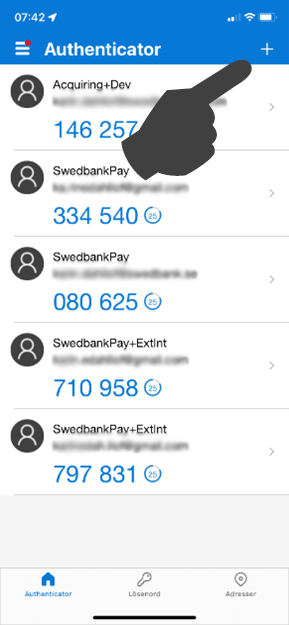
Du vil komme denne siden hvor du velger «Annet» for å skanne QR-koden på Swedbank Pay sin nettside.
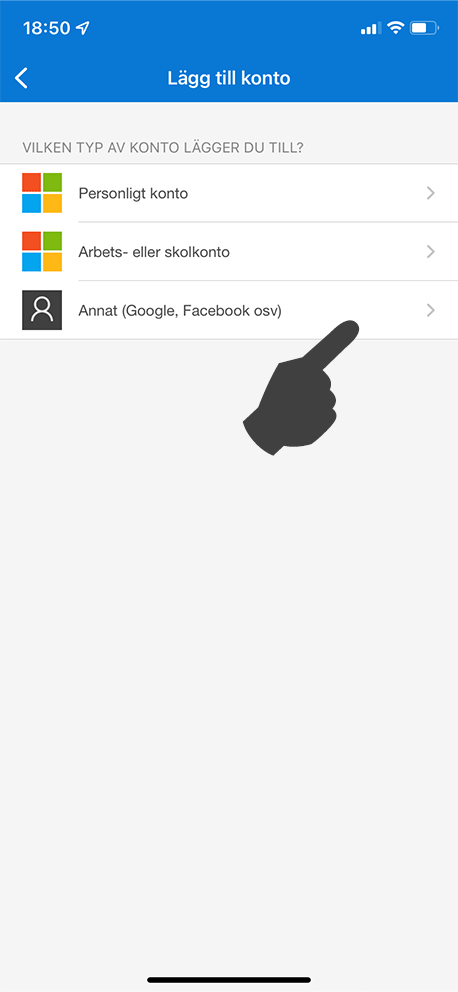
Den seks sifrede koden fra appen skal angis på vår nettside, uten mellomrom.
Når du har lykkes med å koble din konto i Merchant Portal med din mobil, skal du kunne se e-postadressen og SwedbankPay kontoen i appen. Se bildet nedenfor.
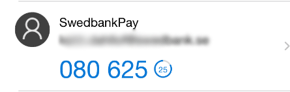
Hvordan skanner jeg QR-koden med Google Authenticator appen?
Last ned og åpne Google Authenticator Appen på din mobiltelefon.
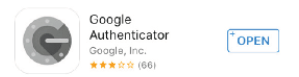
Trykk på “+”-tegnet nederst i appen for å skanne QR-koden, se bildet nedenfor.
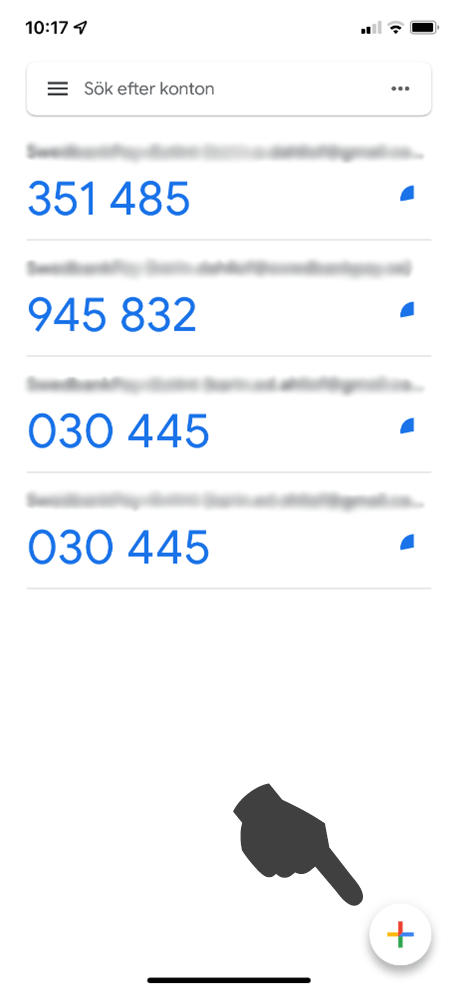
Du vil da få opp følgene valg som er vist nedenfor. Trykk på kamerasymbolet.
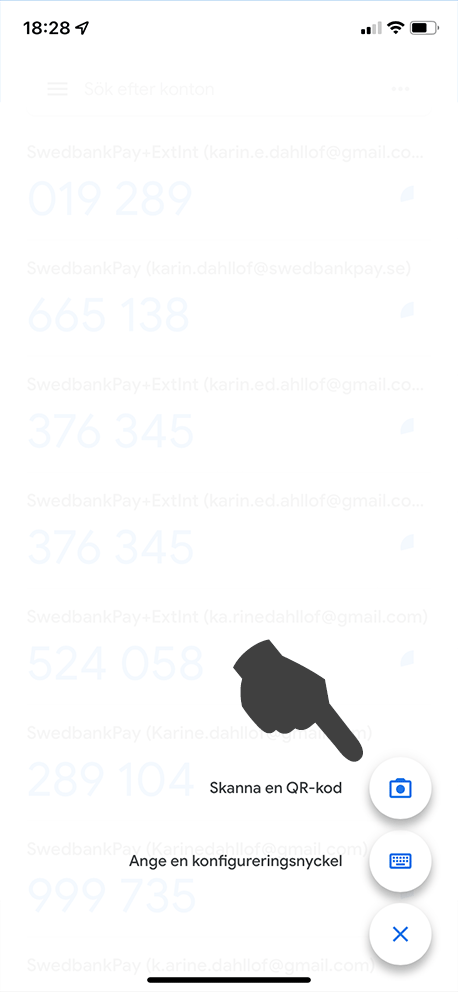
Den seks sifrede koden fra appen skal angis på vår nettside, uten mellomrom.
Når du har lykkes med å koble din konto i Merchant Portal med din mobil, skal du kunne se e-postadressen og SwedbankPay kontoen i appen. Se bildet nedenfor.
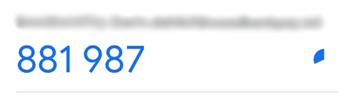
Hvorfor står det ugyldig kode når jeg forsøker å angi koden som vises I appen?
-
Angi den seks sifrede koden som vises i appen, uten mellomrom (123546). Du har nå 30 sekunder på å angi koden før den utgår. Koden er gyldig så lenge den vises med blå skrift.
-
Kontroller at det står SwedbankPay som navn på konto i appen hvor du hentet koden.
-
Det kan også skyldes at klokkeslettet ikke er riktig synkronisert i Google Autentisering-appen
Slik angir du riktig klokkeslett:
- Gå til hovedmenyen i Google Autentisering-appen på Android-enheten din.
- Trykk på mer → Innstillinger → Tidskorrigering for koder → Synkroniser nå.
På det neste skjermbildet bekrefter appen at klokkeslettet er synkronisert. Du skal kunne logge på. Synkroniseringen påvirker bare det interne klokkeslettet i Google Autentisering-appen og endrer ikke innstillingene for tid og dato på enheten.
Dersom du vil benytte Google Autenticator på en Android-enhet trenger du følgende:
- Versjon 4.4 eller nyere av Android
Dersom du vil benytte Google Authenticator på en iPhone-enhet trenger du følgende:
- Den seneste versjonen av operativsystemet må være lastet ned.
Hva gjør jeg dersom jeg har skannet QR-koden med kameraet på mobilen istedenfor en av appene?
Din mobiltelefon må avregistreres i Merchant Portal og legges til på nytt via å skanne QR-koden med enten Google Authenticator eller Microsoft Authenticator appen.
En annen person i bedriften med aktivert konto i Merchant Portal kan avregistrere din bruker. Ellers kan du ta kontakt med vår support for videre hjelp med avregistrering.
Vennligst følg stegne nedenfor. Husk at steg en må enten utføres av en annen person i bedriften eller av vår support.
- For å avregistrere mobiltelefonen, gå til fanen Brukere. Trykk på brukeren og velg Bytte mobiltelefon.
- Last ned Google eller Microsoft Authenticator appen til din mobil.
- Gå til www.swedbankpay.no, trykk på Logg inn og velg Merchant Portal
- Angi din e-postadresse og passord, trykk på Logg inn
- Trykk på Generere QR-kode
- Åpne nedlastet app på din mobil.
- Skann QR-koden som vises på din PC med appen, og trykk Neste.
- Angi deretter den seks sifrede koden og trykk på Verifisere. Din nye mobil er nå registrert.
Hvorfor vises ikke hele e-postadressen min når jeg skal aktivere min konto?
I steg 6 i aktiveringsprosessen er det en begrensning på 29 tegn. Vennligst klikk deg videre uten å endre på e-postadressen. Når du logger inn etter at konto er aktivert vil du kunne angi fullstendig e-postadresse.
Vi har en felles e-postadresse i bedriften. Kan vi benytte den for å logge inn?
Hver enkelt bruker i Merchant Portal må ha en unik e-postadresse koblet opp til appen i mobilen. Det betyr at kun en person kan benytte bedriftens felles e-postadresse til sin bruker.
Jeg har glemt mitt passord
Gå til Merchant Portals innloggingsside: swedbankpay.no og følg instruksjonene:
- Trykk på «Glemt passord»
- Angi din e-postadresse som den første e-posten med aktiveringslenke ble sendt til, og trykk på Send instruksjoner.
- Klikk på lenken i e-posten for å opprette et nytt passord og trykk på Bekreft. Nå er passordet oppdatert, og du kan logge inn.
Jeg vil bytte passord
Gå til Merchant Portals innloggingsside: swedbankpay.no og følg instruksjonene:
- Trykk på «Glemt passord»
- Angi din e-postadresse som den første e-posten med aktiveringslenke ble sendt til, og trykk på Send instruksjoner.
- Klikk på lenken i e-posten for å opprette et nytt passord og trykk på Bekreft. Nå er ditt passord oppdatert, og du kan logge inn.
Jeg kan ikke se alle mine bedrifter når jeg logger inn
Din epostadresse må være koblet opp til samtlige bedrifter som du skal ha tilgang til. Vennligst kontakt vår support for på epost: support@swedbankpay.no eller på telefon: 22036045.
Jeg har byttet e-postadresse
Logg inn Merchant Portal med din gamle e-postadresse og følg instruksjonene:
- Trykk på fanen Brukere og opprett en ny bruker med din nye e-postadresse.
- En e-post med ny aktiveringslenke vil bli sendt til den nye e-postadressen.
- Følg instruksjonene for å aktivere din nye bruker som er koblet til den nye e-postadressen.
- Når aktiveringen er klar vil du motta en e-post med melding om at din nye bruker er aktivert. Du kan nå logge inn i Merchant Portal med din nye e-postadresse.
- Gå deretter til fanen Brukere og slett din tidligere bruker som er koblet mot din gamle e-postadresse.
Jeg har byttet mobil
Logg inn i Merchant Portal og følg instruksene:
- Gå til fanen Brukere. Klikk deretter på din bruker og avregistrer din mobil. Om du ikke lykkes med å logge inn for å avregistrere din mobil selv, kan en annen person i bedriften avregistrere den for deg. Ellers kan du ta kontakt med vår support for videre hjelp.
- Last ned en av følgende apper: Google Authenticator eller Microsoft Authenticator til din nye mobil.
- Gå til www.swedbankpay.no, trykk på Logg inn og velg Merchant Portal.
- Angi din e-postadresse og passord, trykk på Logg inn.
- Trykk på Generer QR-kode.
- Åpne valgt app på din mobil.
- Skann QR-koden som vises på din PC med appen og trykk på Neste.
- Angi den seks-sifrede koden og trykk på Verifisere. Nå er din nye mobil registrert.
Kan jeg kun benytte min mobil for å aktivere min bruker i Merchant Portal?
Ja.
Hvorfor må jeg benytte Google eller Microsoft Authenticator for å logge inn i Merchant Portal?
For oss er sikkerheten viktig. Med appen Google Authenticator eller Microsoft Authenticator kan vi tilby deg en internasjonal standard som oppfyller kravene om sikker innlogging (også kalt to-faktor-autentisering). Dessuten betyr det at vi samler inn færre personopplysninger, det holder med navn og e-postadresse.
Kan jeg legge til min kollega som bruker i Merchant Portal?
Ja, logg den inn i Merchant Portal og gå til fanen Brukere. Der kan du legge til kollegaer som vil motta en e-post med aktiveringslenke. Ved at de følger instruksene i e-posten vil deres bruker bli aktivert og de kan logge inn.
Hvordan kan jeg fjerne en bruker i Merchant Portal?
Under fanen Brukere kan du redigere brukere og tilganger.
Hva vil skje dersom jeg får tilgang til flere bedrifter?
Neste gang du logger inn i Merchant Portal vil du også kunne se de/denne bedriften.
Hva skjer dersom jeg legger opp en ny bruker som ikke aktiverer sin konto?
Denne brukeren vil ha status Aktiveringslenke sendt, under fanen Brukere.
Hvordan kan vi få varsling av dokumenter fra Merchant Portal til vår felles bedrifts e-post?
En person i bedriften kan benytte bedriftens felles e-post som brukernavn ved innlogging. Man kan også legge opp en ny bruker hvor den felles e-postadressen blir aktivert ved hjelp av appen i mobilen. Flere brukere kan kobles opp til samme mobil.